L’écran pivote automatiquement dès que vous basculez votre smartphone. Cette rotation ne sera pas super pratique quand vous regardez des photos qui vont être réalisées en mode Portrait, cela diminuera la taille de l’image. La fonction de rotation vous permet de passer du mode Portrait au mode Paysage lorsque vous penchez votre Samsung Galaxy A5 2017 et vice-versa. Dans cet article nous allons vous préciser comment enlever la rotation auto de votre smartphone Android. Pour terminer vous découvrirez comment mettre à nouveau la rotation automatique sur un Samsung Galaxy A5 2017?
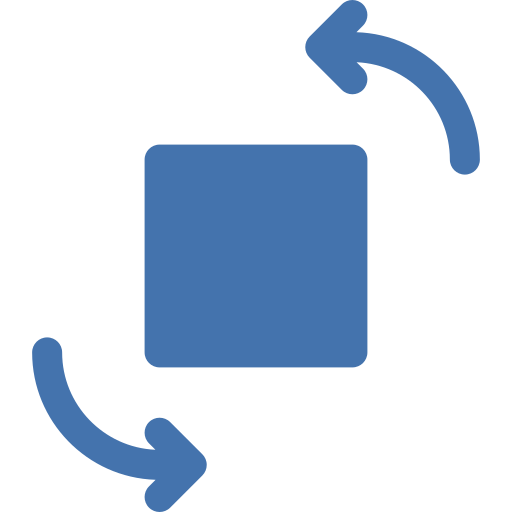
A quoi sert la rotation d’un écran sur android?
La rotation d’un écran ou encore Dynamic Rotation Control sur android peut servir à plusieurs fonctions. Cette rotation permettra de mieux voir une photo qui a été prise en mode paysage. Mais aussi vous découvrirez d’autres fonctions d’applications, comme par exemple la calculatrice qui met à disposition plus de fonctionnalités scientifiques. Néanmoins parfois cette rotation est handicapante, car ça vous perturbe une lecture correcte de vidéos ainsi que une visualisation correcte d’images.
De quelle manière enlever la rotation auto de l’écran sur Samsung Galaxy A5 2017?
Vous cherchez à afficher une vidéo ainsi que une photo sans que l’écran tourne tout le temps. En effet, on peut désactiver la rotation de l’écran de votre Samsung Galaxy A5 2017.
Éviter la rotation d’écran de votre Samsung Galaxy A5 2017 avec le menu d’accessibilité
Vous avez accès en passant par votre écran d’accueil à un menu d’accès rapide ainsi que menu d’accessibilité . Il permettra d’activer mais également désactiver simplement des fonctionnalités, comme le Wifi, le partage des données, le son, la luminosité, activer le NFC sur votre Samsung Galaxy A5 2017, mais aussi la rotation de votre écran.
- Procédez à un glissement de doigt sur votre écran d’accueil du haut vers le bas ou du bas vers le haut: un menu va apparaître avec plusieurs fonctionnalités
- Cherchez et trouvez l’icône de rotation de votre écran
- Pour pouvoir enlever la rotation de l’écran, cliquez sur l’icône: vous verrez apparaître le mot Portrait sous l’icône de rotation, ce qui veut dire que l’écran de votre Samsung Galaxy A5 2017 va rester vertical.
Vérouiller la rotation de l’écran en passant par les paramètres de votre Samsung Galaxy A5 2017?
Si jamais vous n’avez pas accès au menu rapide vous allez pouvoir désactiver la rotation de l’écran de votre Samsung Galaxy A5 2017 en passant par les paramètres. Cette option ne va pas être toujours présente dans les paramètres sur les dernières versions d’Android.
- Allez dans les paramètres de votre Samsung Galaxy A5 2017, représenté par une roue dentée
- Cliquez sur Affichage ou Accessibilité
- Désactiver Rotation automatique de votre écran
Quelle est la méthode pour activer la rotation d’écran sur Samsung Galaxy A5 2017?
Vous cherchez à réactiver la rotation de l’écran dans votre Samsung Galaxy A5 2017, c’est assez facile. Il faut juste respecter ces étapes:
- Procédez à un glissement de doigt du haut vers le bas ou de bas vers le haut pour faire apparaître le menu d’accessibilité
- Cherchez et trouvez l’icône de rotation

- Sélectionnez l’icône afin qu’il soit écrit Rotation automatique
Dans le cas où vous cherchez d’autres tutoriels sur votre Samsung Galaxy A5 2017, vous pouvez regarder les tutoriels de la catégorie : Samsung Galaxy A5 2017.


